系统之家装机大师 V1.5.5.1336 官方版
系统之家装机大师是专为小白用户打造的装机工具,操作简单,适合32位和64位的电脑安装使用,支持备份或还原文件,也能通过系统之家装机大师,制作U盘启动盘,智能检测当前配置信息,选择最佳的安装方式,无广告,请大家放心使用。


时间:2022-02-17 11:18:48
发布者:majing
来源:当客下载站
怎么重装系统xp镜像?最近有用户询问这个问题,那么应该怎么操作呢?相信还有很多用户不清楚,针对这一问题,本篇带来了详细的重装系统xp镜像方法详解,操作简单易上手,分享给大家,感兴趣的用户继续看下去吧,希望对你有帮助。
xp系统安装教程:
还是使用Oen Key Ghost这款软件,操作方法也很简单,用户打开软件选择要恢复的“.GHO”镜像文件,如图“E:GhostC_WinXP.GHO”找到该文件选中并点击“打开”,然后按Oen Key Ghost软件中的“确定”。
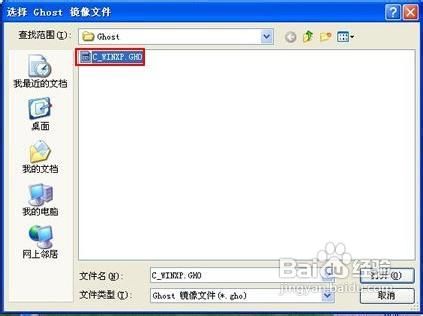
重装系统xp镜像方法详解图1
等待程序处理

重装系统xp镜像方法详解图2
接着提示“是否要马上重启计算机进行还原”选择“是”。

重装系统xp镜像方法详解图3
系统即将自动重启

重装系统xp镜像方法详解图4
重启之后系统自动进入“Ghost 11.0”进行系统恢复,约4分钟的时间
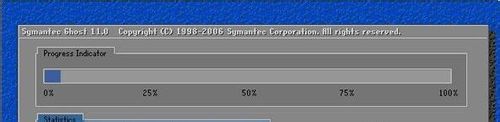
重装系统xp镜像方法详解图5
等到进度到100%即完成系统恢复,此时电脑会自动重启
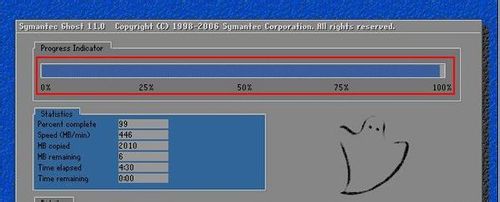
重装系统xp镜像方法详解图6
重启之后进入“欢迎使用”的界面

重装系统xp镜像方法详解图7
因之前备份的系统包含了驱动所以,现在恢复好的系统不需要在安装驱动了。
肯定有很多朋友看到这里了,不知道大家有没有学会重装系统xp镜像的方法呢?一旦大家重装xp镜像系统成功,可千万要记得将这个方法收藏起来哦,以后如果身边有朋友遇到了这样的问题,就可以用这个方法去解决啦。